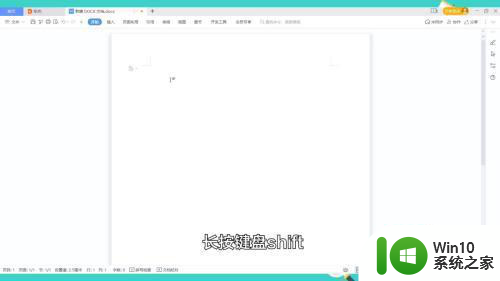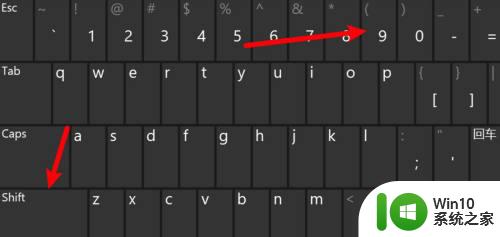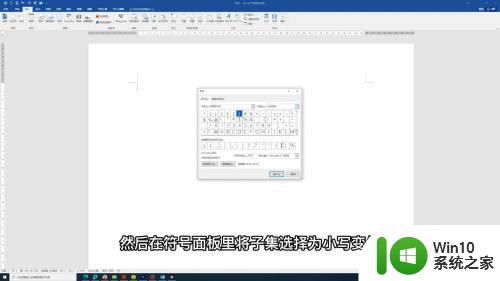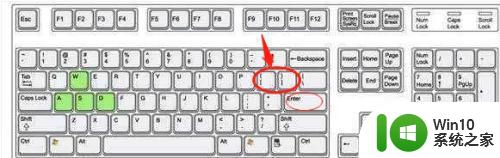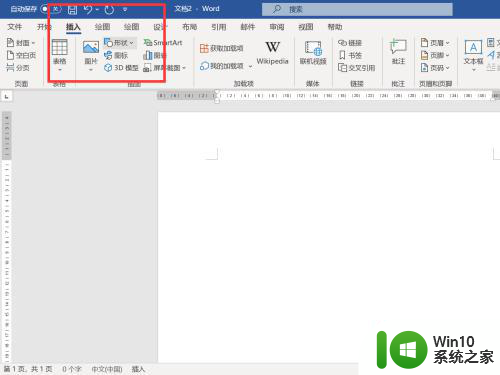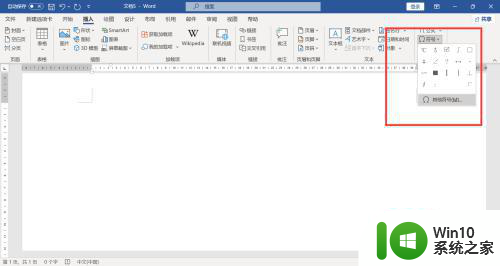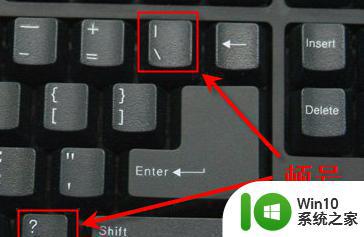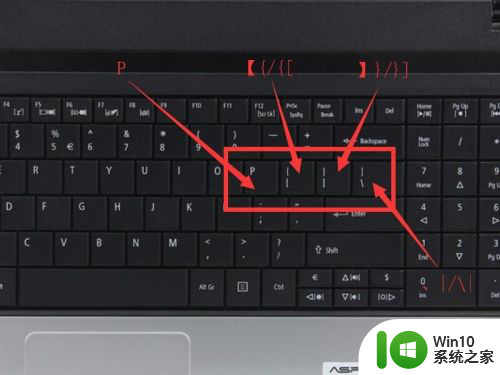电脑打字括号怎么加上去 如何在电脑键盘上打出中文括号
电脑打字括号怎么加上去,如何在电脑键盘上打出中文括号是一个常见的问题,对于许多人来说,使用中文括号在日常的电脑操作中是不可或缺的。在电脑键盘上打出中文括号的方法有很多种,其中一种常见的方法是使用输入法软件。通过选择正确的输入法设置,我们可以轻松地在电脑上打出各种中文括号。也有一些快捷键可以帮助我们更快地输入中文括号。了解如何在电脑键盘上打出中文括号将大大提高我们的工作效率和便利性。接下来我们将介绍一些常用的方法和技巧,帮助您轻松掌握如何在电脑上打出中文括号。
具体步骤:
1.括号是我们在打字的时候,比较常用的符号键,那么怎么才能打出键盘上的括号那?其实有好几种办法。

2.首先,我们要找到键盘上的括号键的位置。括号键是在数字9和数字0的上方,明白了括号键的位置就好了。

3.将输入法切换到中文状态下,然后摁住shift键。再摁住数字9(上方带有括号的数字9),就可以打出括号键了。如果是在英文状态下或者只是摁住shift+0,则只能打出半个括号。

4.你也可以在文档中找到插入选项,选择“符号”。点击之后,选择最下方的“其他符合”,找到括号,就可以插入了。
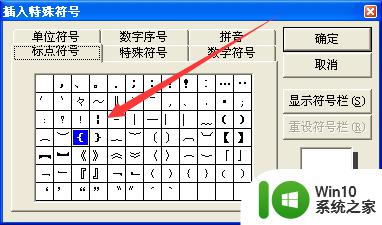
5.你也可以直接复制括号进行使用,或者直接进行百度“括号”,进行复制黏贴之后,便可以使用啦。
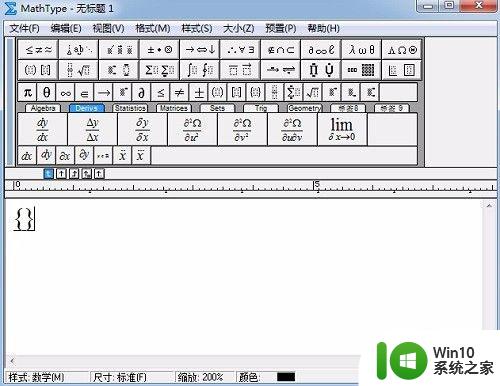
以上就是电脑打字中如何添加括号的全部内容,如果你遇到这种情况,可以按照以上步骤解决,操作简单快速。